安卓手机连接Win10电脑的步骤
更新时间:2023-12-03 16:50:17作者:bianji
用户将自己的安卓手机连接到Win10电脑上,即可通过Win10电脑查看安卓手机中的照片、短信以及通话等内容。但是,有很多用户还不知道安卓手机连接Win10电脑的详细步骤,接下来小编就给大家带来最简单的连接方法介绍,让更多的用户都学会安卓手机连接Win10电脑的设置。
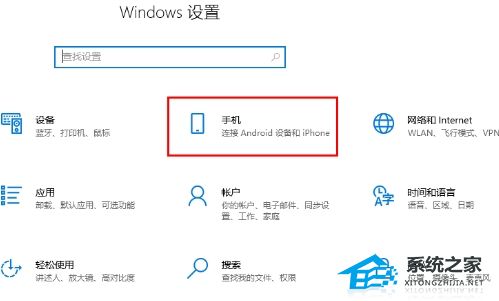

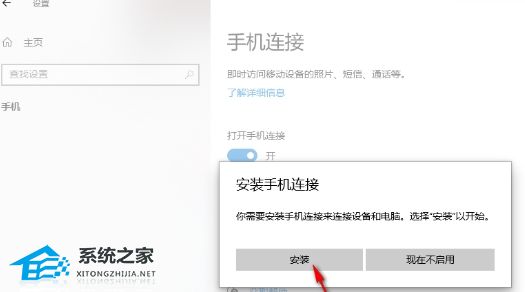
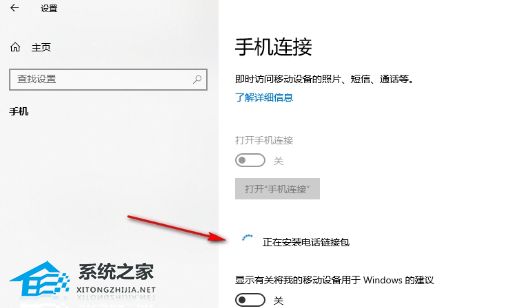
安卓手机连接Win10电脑的步骤:
1. 打开Win10电脑的开始菜单,找到设置图标点击进入。
2. 在设置页面中,点击进入手机选项即可。
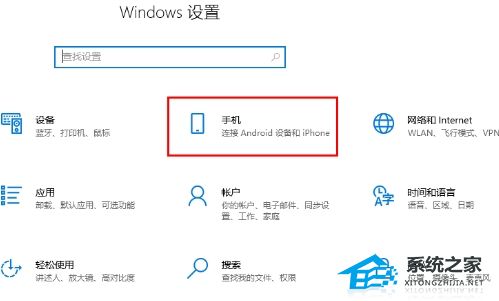
3. 将【打开手机连接】下方的开关按钮点击启用。

4. 会有一个安装手机连接的窗口提示,在该窗口中将【安装】选项按钮进行点击一下。
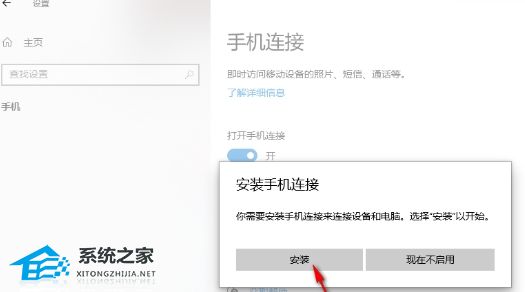
5. 弹出一个正在安装电话链接包的提示内容,当安装完成之后就可以连接安卓手机。
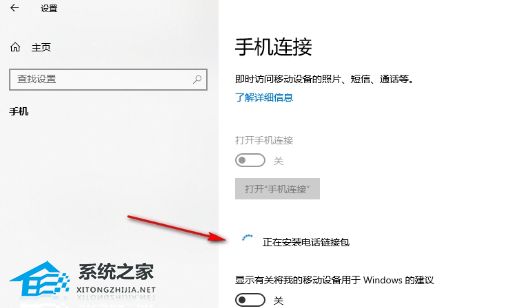
以上就是系统之家小编为你带来的关于“安卓手机连接Win10电脑的步骤”的全部内容了,希望可以解决你的问题,感谢您的阅读,更多精彩内容请关注系统之家官网。
安卓手机连接Win10电脑的步骤相关教程
- 安卓手机连接Win10电脑的步骤
- 苹果耳机怎么连接安卓手机 安卓手机连接airpods的方法
- Win10电脑怎么连接手机热点?Win10电脑连接手机热点详细步骤教学
- 台式电脑如何连接手机wifi热点 台式电脑连接手机wifi热点的步骤
- 红米10X手机怎样连接电脑 redmi10x连接电脑传文件的步骤
- 安卓手机怎么连接电脑传文件 把手机连接电脑传文件的操作方法
- 360手机助手怎样与电脑连接 360手机助手连接电脑的步骤
- 手机连接打印机的步骤 手机怎么连接打印机
- 隐藏wifi怎么连接手机 手机连接隐藏wifi的具体步骤
- 小爱音箱怎么连接手机 小爱同学连接手机的步骤
- 5.6.3737 官方版
- 5.6.3737 官方版
- Win7安装声卡驱动还是没有声音怎么办 Win7声卡驱动怎么卸载重装
- Win7如何取消非活动时以透明状态显示语言栏 Win7取消透明状态方法
- Windows11怎么下载安装PowerToys Windows11安装PowerToys方法教程
- 如何用腾讯电脑管家进行指定位置杀毒图解

